Книга: Как сделать свой сайт и заработать на нем. Практическое пособие для начинающих по заработку в Интернете
Добавление статей
Добавление статей
У нас все готово для того, чтобы добавить первую статью, которая будет содержать рецепт. Но для начала надо попасть на страницу добавления материала.
Шаг 1. Заходим в каталог статей.
Шаг 2. С правой стороны находится ссылка для создания материала, которая называется Добавить материал. Щелкаем на ней, и система отправляет нас на сайт, где нужно авторизоваться для продолжения добавления новостей.
Шаг 3. Щелкаем на ссылке Вход, и во всплывающем окне вводим адрес электронной почты и пароль учетной записи uNet. При правильном вводе появляется редактор статей (рис. 2.20).
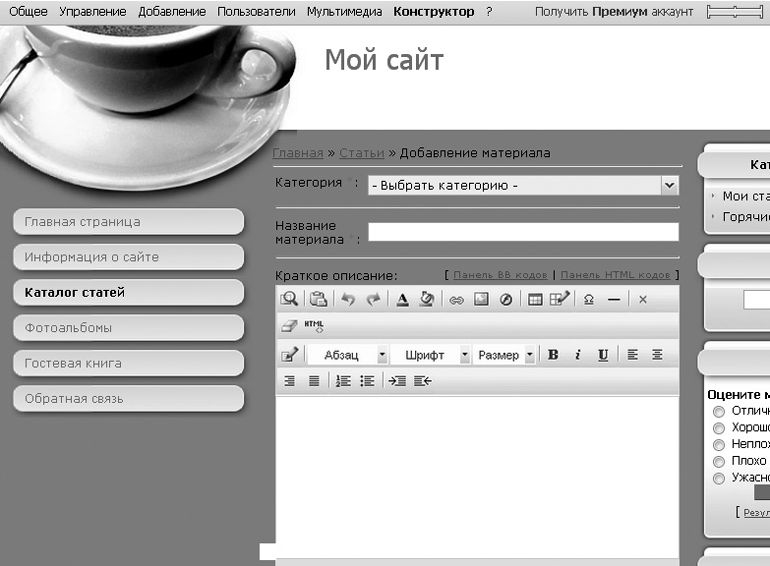
Рис. 2.20. Редактор статей
Шаг 4. Выбираем категорию, в которую хотим добавить нашу статью. Мы выбрали категорию Блюда из птицы, так как сейчас решили разместить рецепт блюда из курицы.
Шаг 5. В поле Краткое описание вставляем часть статьи, которая будет отображаться на главной странице сайта.
Шаг 6. В поле Полный текст вставляем статью целиком. Посетители увидят полный вариант, щелкнув кнопкой мыши на заголовке статьи на главной странице.
Шаг 7. Для добавления картинки в статью на панели инструментов редактора для полного текста нажимаем кнопку Изображение, после чего появляется соответствующее окно (рис. 2.21).
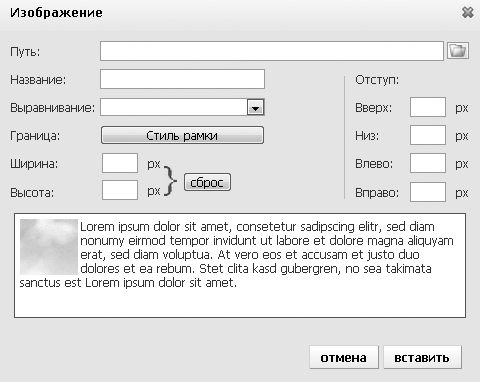
Рис. 2.21. Окно выбора изображения
Изображение загрузим с локального компьютера. Для этого щелкаем на значке справа от поля Путь, после чего открывается окно файлового менеджера (рис. 2.22).
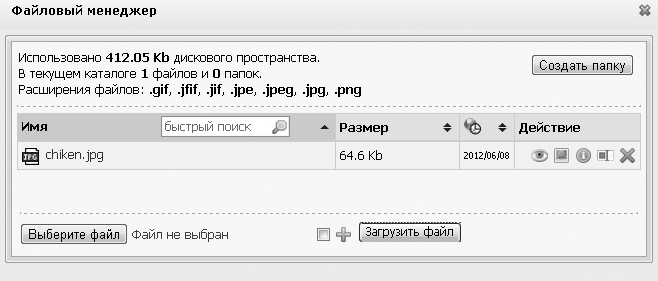
Рис. 2.22. Окно файлового менеджера
Дальнейшие действия очевидны: нажимаем кнопку Выберите файл, указываем, какую картинку загрузить с локального компьютера, и нажимаем кнопку Загрузить файл.
Шаг 8. После загрузки картинки на хостинг нужно щелкнуть на названии файла с картинкой и задать ее настройки:
– название;
– выравнивание;
– рамку;
– ширину и высоту;
– отступ.
Заполняем нужные параметры и нажимаем кнопку Вставить.
Шаг 9. Теперь статью можно сохранить, и она будет доступна на сайте. Для этого нажимаем кнопку Добавить в конце страницы. Через некоторое время появляется окно с уведомлением, что материал доступен для посетителей сайта.
- Систематический анализ списка самых пересылаемых статей
- 6.3. Добавление фоновой музыки
- Добавление, изменение и удаление элементов списка
- Добавление, изменение и удаление столбцов списка
- Добавление и изменение представления списка
- Добавление документов
- Добавление рисунков
- Добавление цели в рабочую область для собраний
- Добавление повестки в рабочую область для собраний
- Добавление участников в рабочую область
- Добавление списка необходимых предметов
- Добавление веб-части на страницу




